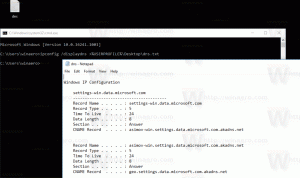Деинсталиране на Microsoft Paint в Windows 10 (mspaint)
Как да инсталирате или деинсталирате Microsoft Paint (mspaint) в Windows 10
Може би си спомняте, че Microsoft беше на път да премести класическото приложение Paint в Microsoft Store и да го изключи от Windows 10 по подразбиране. Това решение е отменено, но в 20H1 версии на WIndows 10 Paint се появява в списъка с допълнителни функции в Windows 10, така че можете да го деинсталирате или инсталирате отново.
Класическото приложение Paint, което идва в комплект с Windows 10, е познато на почти всеки потребител.
Както може би си спомняте, като се започне от build 17063, класическото приложение Microsoft Paint в Windows 10 имаше бутон „Сигнал за продукта“. Щракването върху бутона отваря диалогов прозорец, който предполага, че приложението от време на време ще се заменя с Paint 3D и ще бъде преместено в магазина. Много хора не бяха доволни от този ход от Microsoft. Те не бяха готови да обменят добрия стар mspaint.exe с напълно различно приложение Store, защото старият Paint има своите предимства и Paint 3D не го превъзхожда във всяко отношение. Classic Paint винаги се зареждаше много по-бързо и имаше по-използваем и по-удобен потребителски интерфейс с превъзходна използваемост на мишката и клавиатурата. Започвайки от Windows 10 Insider Preview build 18334 Microsoft премахна мълчаливо известието за продукт.
Бутонът вече липсва в лентата с инструменти.
Така, MSPaint все още е включен през 1903 г. Той ще остане включен в Windows 10. Освен това беше актуализиран с набор if функции за достъпност.
Започвайки поне с Сграда 18963, Windows 10 изброява както Paint, така и Wordpad приложения на страницата с допълнителни функции. Това означава, че и двете приложения могат да бъдат деинсталирани и в крайна сметка могат да бъдат изключени от набора от приложения по подразбиране на Windows 10.
Ако се интересувате от премахване на приложенията, можете да използвате приложението Настройки или DISM. Ето как може да се направи за приложението Microsoft Paint.
За да деинсталирате Microsoft Paint (mspaint) в Windows 10,
- Отворете Настройки.
- Придвижете се до Приложения > Приложения и функции.
- Кликнете върху Допълнителни функции връзка вдясно.
- На следващата страница щракнете върху записа на Microsoft Paint в списъка.
- Кликнете върху Деинсталиране бутон.
Ти си готов. Това ще деинсталира приложението Microsoft Paint.
По-късно можете да го възстановите по следния начин.
За да инсталирате Microsoft Paint в Windows 10,
- Отворете Настройки.
- Придвижете се до Приложения > Приложения и функции.
- Кликнете върху Допълнителни функции връзка вдясно.
- На следващата страница кликнете върху бутона Добавете функция.
- И накрая, на следващата страница намерете класическото приложение Paint в списъка и поставете отметка в квадратчето вляво от него.
- Кликнете върху Инсталирай бутон.
Ти си готов.
Като алтернатива можете да инсталирате или деинсталирате Microsoft Paint с помощта на DISM
Инсталирайте или деинсталирайте Paint с DISM
- Отворете ан повишен команден ред.
- За да деинсталирате приложението Paint, изпълнете командата
dism /Online /Remove-Capability /CapabilityName: Microsoft. Windows. MSPaint~~~~0.0.1.0. - За да възстановите (инсталирате) Microsoft Paint, изпълнете командата
dism /Online /Add-Capability /CapabilityName: Microsoft. Windows. MSPaint~~~~0.0.1.0. - Ти си готов.
По този начин можете бързо да премахнете или възстановите класическото приложение Paint, ако имате причина за това.
Това е.
Статии, представляващи интерес.
- Управление на допълнителни функции в Windows 10